复印机怎么扫描,小猪教您复印机怎么扫描
- 时间:2018年07月06日 11:23:08 来源:魔法猪系统重装大师官网 人气:12241
当我们需要将一个图纸或者文档进行多分打印的时候,除了使用一份一份的打印机的方法之外,我们可以选择复印机来进行复制,对于数量多的话在时间上有很大的优势!那么复印机该如何使用呢?下面,小编给大家讲解复印机的扫描的方法。
随着科技的不断进步,打印机设备已经成为办公不可缺少一部分,但是很多人都知道打印机的辐射很大,而且用起来又很麻烦。所以很多的用户不习惯电脑将复印机连接在一起使用,所以对复印机操作陌生。例如复印机怎么扫描?下面,小编就来跟大家分享复印机的扫描的经验。
复印机怎么扫描
检查复印机是否支持扫描,打开复印机上面的盖子看有没一块玻璃平面板,有说明支持,没有说明不支持。

复印机载图1
在支持扫描的情况把扫描的资料正面朝下放到扫描面板上盖子压上。

复印机载图2
打我的电脑找到我们的扫描,双击打开,弹出对话框选择“Microsoft扫描仪和照相机向导”确定。

扫描载图3
弹出扫描仪的欢迎向导,点击下一步,然后选择左侧导航栏图片扫描的类型还有纸张。
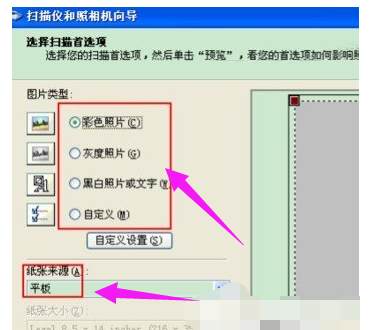
复印机载图4
设置好类型点击确定,弹出“照片名和目标”选择你要保存的文件名和保存的位置,在点击下一步就开始扫描了。
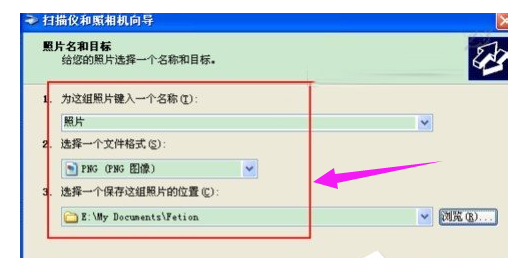
复印载图5
扫描完成后弹出“其它选项”对话框 选择什么都不做,我已处理完照片,单击“下一步”再点击完成,自动打开你扫描的文件。
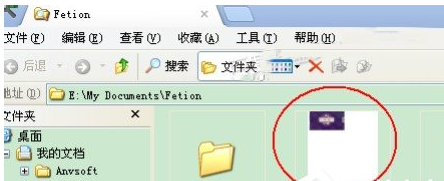
复印载图6
以上就是复印机的扫描的方法。
扫描,复印机,复印,复印机扫描








